قابلیت ریپلای در دایرکت اینستاگرام
برای آموزش نحوه ریپلای پیام در اینستاگرام می توانید از مقاله زیر استفاده کنید
آموزش استفاده از قابلیت ریپلای در دایرکت اینستاگرام
Instagram یکی از محبوب ترین شبکه های اجتماعی می باشد که شما در آن می توانید عکس ها و ویدیو های خود را با دیگران به اشتراک بگذارید.
قابلیت جدیدی به اینستاگرام اضافه شده است که با استفاده از آن شما می توانید پیام هایی که دیگران برایتان ارسال کرده اند را ریپلای کنید.
این قابلیت در تمام نسخه های اینستاگرام مانند مرورگر وب، اندروید، ویندوز و آیفون (iOS) قابل دسترس است.
نحوه استفاده از ویژگی Reply و Quick Reply
آموزش استفاده از Quick Reply
اگر از اکانت بیزینس اینستاگرام استفاده می کنید، علاوه بر قابلیت ریپلای در دایرکت اینستاگرام ، ویژگی پاسخ سریع نیز برای شما افزوده شده است.
در این قابلیت می توانید پاسخ های پراستفاده را با یک کلمه کلیدی ذخیره کرده و به صورت سریع آن ها را ارسال کنید.
روش ایجاد Quick Reply
اولین قدم در استفاده از این ویژگی، ایجاد پاسخ های سریع است. برای این کار به تب پروفایل خود رفته و روی آیکن منو (سه خط) تپ کنید. سپس وارد تنظیمات شوید.
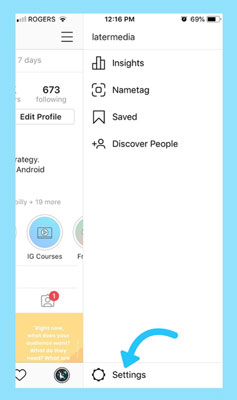
به دنبال Quick Replies بوده (تنظیمات دایرکت اینستاگرام) و روی آن ضربه بزنید.
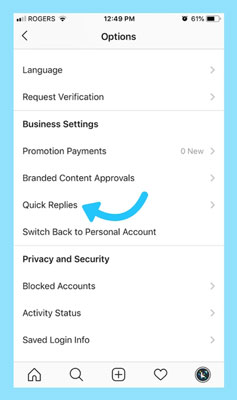
در صفحه باز شده روی آیکن + در گوشه بالا صفحه تپ کنید.
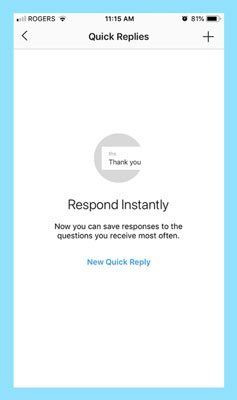
در صفحه باز شده، در باکس Shortcut کلمه کلیدی و خلاصه را وارد کنید. سپس در بخش Message نیز پیام جایگزین شورتکات را وارد کنید.
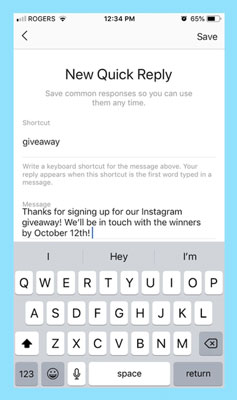
پس از اتمام روی Save ضربه بزنید. حال می توانید به همین روش پاسخ های دیگر هم ایجاد کنید.
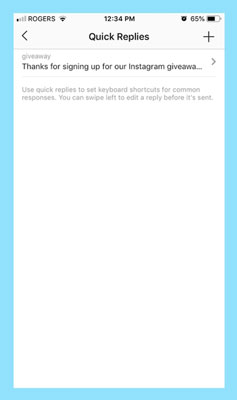
نحوه استفاده از ویژگی Quick Reply
حال وارد قسمت پیام های خود شده و مکالمه مورد نظر را باز کنید.
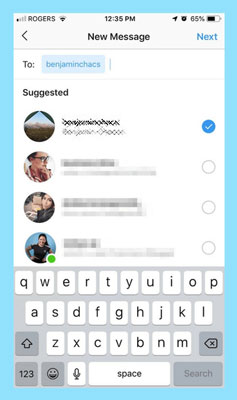
شورتکات مورد نظر را تایپ کنید. سپس دکمه آبی رنگ Quick Replies را در کنار باکس متن مشاهده می کنید.
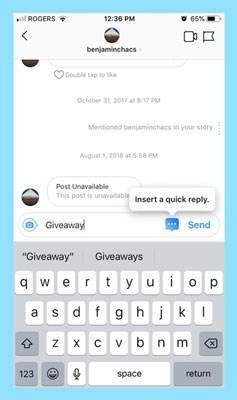
با تپ کردن روی این دکمه، متن شما جایگزین می شود.
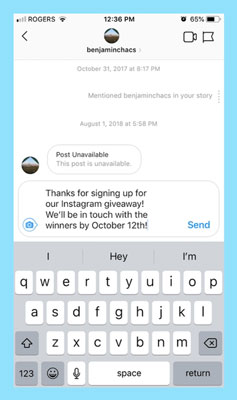
و یا همچنین برای مشاهده همه پاسخ های کوتاه، روی آیکن Quick Replies کلیک کنید.
لیست پاسخ ها نمایش داده می شود و با تپ روی پیام مورد نظر، وارد می شود.
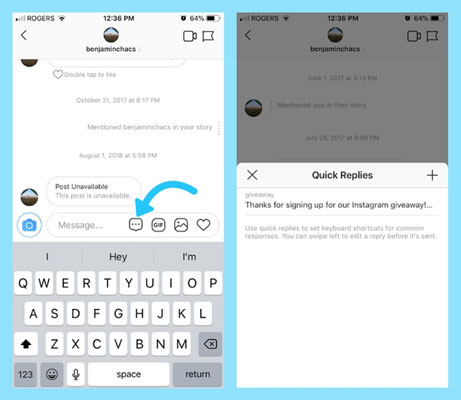
استفاده از ریپلای در مرورگر وب
برای استفاده از ویژگی ریپلای در اینستاگرام مرورگر وب باید در اکانت خود کراس پلت فرم Messenger را فعال کرده باشید.
ابتدا کراس پلت فرم Messenger را فعال کنید و سپس به قسمت دایرکت ها بروید.

یک چت انتخاب کنید.

در کنار پیام مورد نظر خود، روی آیکن Reply کلیک کنید.
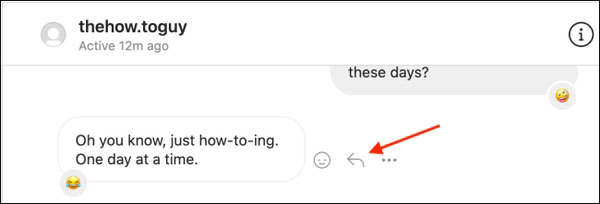
پاسخ مورد نظر را وارد کرده و Send را بزنید.
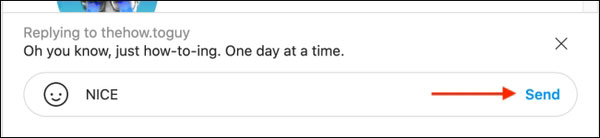
پاسخ در زیر پیام اصلی قابل مشاهده می باشد.
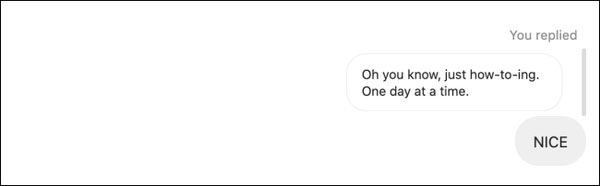
ریپلای در اندروید و آیفون
برای استفاده از قابلیت ریپلای در دایرکت اینستاگرام، در برنامه روی آیکن Messenger تپ کرده و به قسمت پیام ها بروید.
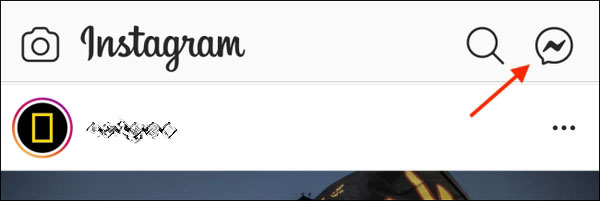
یک مکالمه را انتخاب کنید.
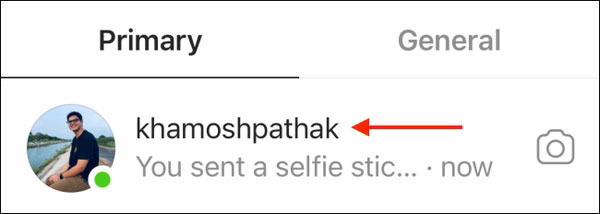
پیام مورد نظر را به سمت راست بکشید تا آیکن ریپلای کنار آن ظاهر شود و سپس آن را رها کنید. اگر قصد ریپلای پیام های خود را دارید، آن را به سمت چپ بکشید.
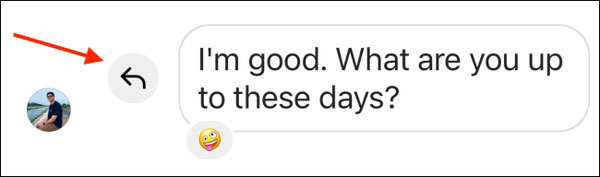
یا همچنین می توانید روی پیام تپ کرده و انگشت خود را نگه دارید. در پیام ظاهر شده Reply را بزنید.
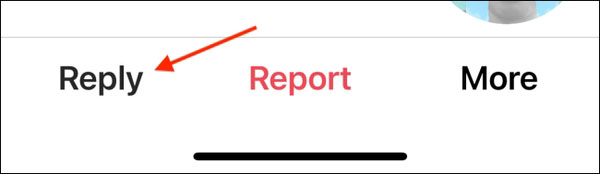
حال پیامی که آن را ریپلای کرده اید، در بالای باکس تکست قرار می گیرد. پاسخ خود را تایپ کرده و Send را بزنید.
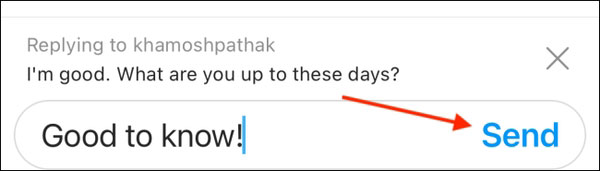
پاسخ شما به همراه پیامی اصلی در بالای آن قابل نمایش است.
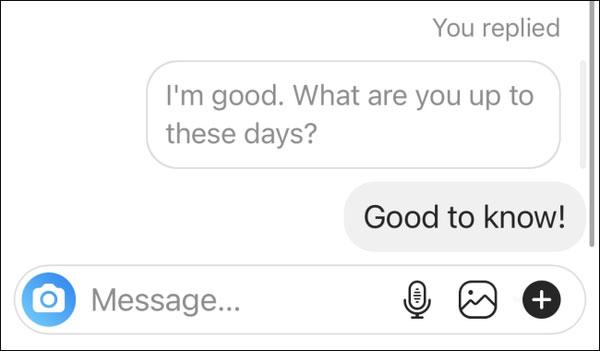
برای دیدن ادامه ی مقالات ما کلیلک کنید.
خدمات ما
اگر از استوری یک فرد اسکرین شات بگیریم متوجه خواهد شد؟
نحوه ریپلای پیام در اینستاگرام ، چگونه در دایرکت اینستاگرام ریپلای کنیم
امیدواریم این مقاله مشکل شما را رفع کرده باشد ، لطفا از مقالات دیگر ما هم بازدید نمایید تا برای ما دلگرمی باشد


3 پاسخ
سایت خوب با مقالاتی بسیار بی نظیری دارین
ممنون نظر لطفتونه
سپاس از لطف شما